2.1.5
Справочник “Специальностей”
Справочник «Специальностей» можно открыть, используя пункт главного меню программы Справочники ® Справочник специальностей или выбрав его на рабочем фоне.
1 способ
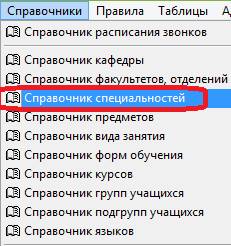 или 2 способ
или 2 способ 
Откроется основная форма.
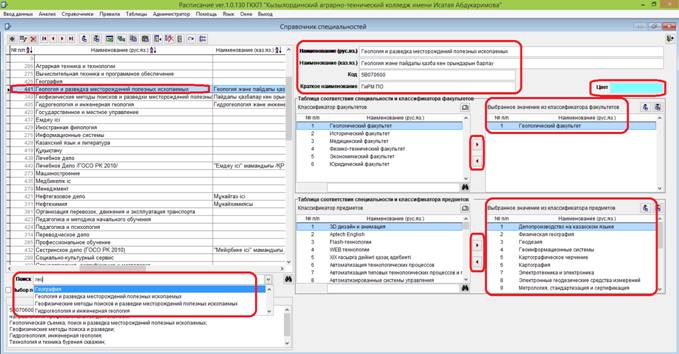
Форма имеет две основные части: в левой части список элементов справочника – перечень специальностей, в правой части детальное описание выбранной специальности. В правой части выводится информация о той специальности, на которой находится курсор мыши (эта строка выделена синим цветом).
1. Начало
работы начинается с добавления очередного элемента с помощью нажатия кнопки ![]() соответствующей форме.
С помощью кнопок
соответствующей форме.
С помощью кнопок ![]() можно отредактировать название элемента или удалить.
можно отредактировать название элемента или удалить.
2. Необходимо заполнить поля “Наименование (каз.яз)”, “Краткое наименование”, “Код”. Краткое наименование дисциплины будет заполняться в печатной форме расписания. В случае не заполнения данного поля, наименование будет выводиться с поля “Наименование (рус.яз.)”.
3. В программе имеется удобная функция – “Переводчик Google”. Ею можно воспользоваться, в случае подключения вашего компьютера к интернету.
а) Мышкой встаньте в поле, например “Наименование рус.яз”.
б) Правой кнопкой мыши вызовите меню.
в) Выберите подменю “Переводчик Google”.
г) В открывшемся окне переводчик предложит вариант перевода текста на казахский язык.
д) Нажмите кнопку скопировать готовый перевод и далее ![]() на форме переводчика.
на форме переводчика.
е) Встаньте в поле в которое нужно вставить текст, например “Наименование каз.яз”.
ж)
Правой кнопкой мыши вставьте текст из буфер обмена ![]() .
.
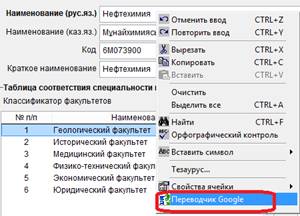
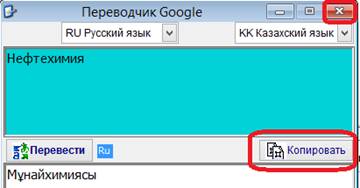
4. Необходимо
заполнить данные на закладке “Таблица соответствия”. В левой части выводится полный список факультетов,
учебных дисциплин. С помощью поиска найдите нужную дисциплину и кликом мыши
выберите ее. Выделенная строка станет синим цветом. С помощью кнопки ![]() перенесите
(выберите) нужные значений в правую часть таблицы соответствия. Кнопка
перенесите
(выберите) нужные значений в правую часть таблицы соответствия. Кнопка ![]() удаленяет значения. Таким образом, в
будущем данные значения предметов будут автоматически заполнятся при заполнении
учебного плата и в дальнейшем созданные связи будут анализироваться в процессе составления расписании. Если ранее вы заполняли таблицы соответствия
в справочниках “Факультеты, отделения”, “Предметы” и др,
то все они автоматически будут отражены в таблицах соответствия в зависимых
справочниках.
удаленяет значения. Таким образом, в
будущем данные значения предметов будут автоматически заполнятся при заполнении
учебного плата и в дальнейшем созданные связи будут анализироваться в процессе составления расписании. Если ранее вы заполняли таблицы соответствия
в справочниках “Факультеты, отделения”, “Предметы” и др,
то все они автоматически будут отражены в таблицах соответствия в зависимых
справочниках.
5. Новые
значения справочников (факультет, предметы) можно добавить, не закрывая
основную форму. Достаточно открыть нужный справочник с помощью кнопки ![]() .
Данная кнопка находится на всех формах, где используется выбор элементов из
справочников.
.
Данная кнопка находится на всех формах, где используется выбор элементов из
справочников.

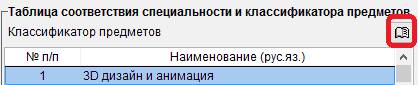
6. При необходимости в любом справочники можно добавить описание его элементов. Поле “Описание строки справочника” имеет строковый формат. Ниже приведен пример описание строки специальности “Технология перерабатывающих производств”.
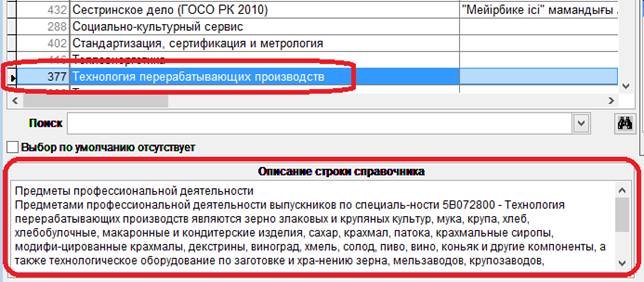
7. В программе разработан удобный поиск элементов справочника. Достаточно внести сочетание букв двух или нескольких слов предмета, программа автоматически ниже выведет список найденных элементов.
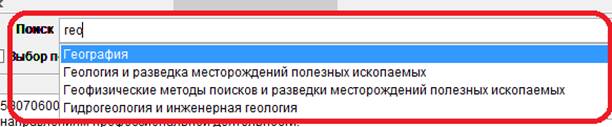
6. Кнопки ![]() или
или ![]() закрывают форму справочника.
закрывают форму справочника.